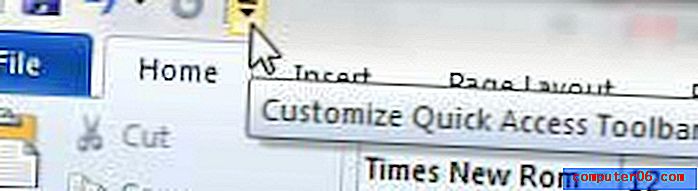Windows 7에서 무선 네트워크 보안 키를 변경하는 방법
Windows 7은 과거에 연결했던 무선 네트워크의 보안 및 암호 정보를 기억하는 데 큰 도움이됩니다. 그러나 컴퓨터를 사용하는 동안 한 시점에서 네트워크에 연결했지만 해당 네트워크의 보안 키 또는 암호가 변경된 경우 일부 문제가 발생할 수 있습니다. 기억 된 네트워크의 암호를 변경하는 방법은 즉시 명확하지 않으므로 암호가 업데이트 될 때까지 인터넷 또는 네트워크 유틸리티에 액세스하지 못할 수 있습니다. 따라서 아래 내용을 계속 읽고 Windows 7에 기억 된 네트워크의 무선 네트워크 보안 키를 변경하는 방법을 알아보십시오.
무선 네트워크의 속도에 실망하십니까? 때로는 단순히 새로운 라우터 나 업그레이드 된 라우터를 구입하면 네트워크의 속도와 성능뿐만 아니라 연결된 장치가 향상 될 수 있습니다. 라우터 시장에서 제공되는 제품을 보려면 여기에서 훌륭하고 잘 검토 된 옵션을 확인하십시오.
Windows 7에서 네트워크 키를 변경하는 방법
Windows 7에서 네트워크를 관리하는 방법 중 하나는 제어판을 통해 연결된 네트워크 목록에 액세스 할 수 있다는 것입니다. 따라서 현재 보안 설정을 변경해야하는 네트워크에 연결되어 있지 않더라도 해당 설정을 찾아 조정할 수 있습니다. 이 수준의 제어는 집, 직장 또는 이동 중에도 네트워크에 연결 상태를 유지하는 데 도움이됩니다.
1 단계 : 화면 오른쪽 하단의 시스템 트레이에서 네트워크 아이콘을 마우스 오른쪽 버튼으로 클릭 한 다음 네트워크 및 공유 센터 열기 옵션을 클릭합니다. 이 아이콘을 찾을 수 없으면 시작 메뉴의 제어판에서 네트워크 및 공유 센터 메뉴에 액세스 할 수도 있습니다. 이 기사를 읽고 Windows 7의 프로그램 및 메뉴에 빠르게 액세스하는 방법에 대해서도 배울 수 있습니다.

2 단계 : 창의 왼쪽에있는 열에서 무선 네트워크 관리 링크를 클릭하십시오.
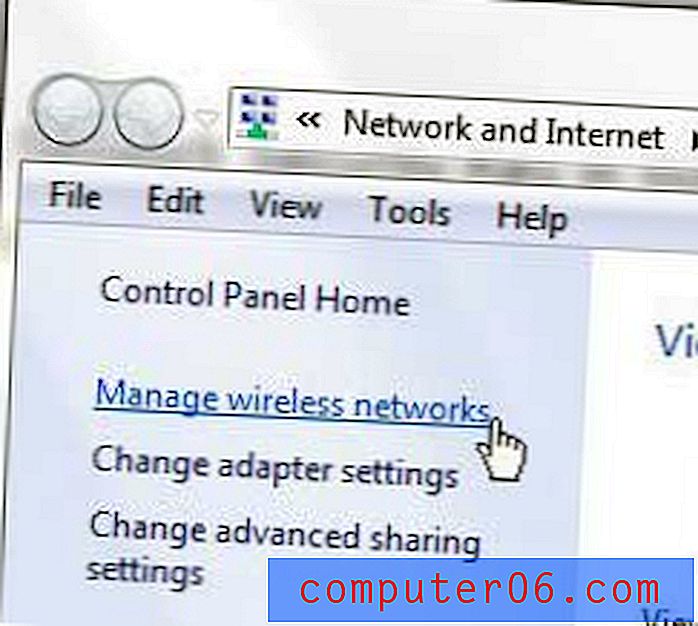
3 단계 : 무선 보안 키를 변경하려는 무선 네트워크를 두 번 클릭합니다.
4 단계 : 창의 맨 위에있는 보안 탭을 클릭하십시오.
5 단계 : 네트워크 보안 키 오른쪽의 필드 내부를 클릭 한 다음 현재 올바른 무선 네트워크 보안 키를 입력하십시오. 필요한 경우이 창의 드롭 다운 메뉴에서 보안 유형 및 암호화 유형 을 변경할 수도 있습니다.
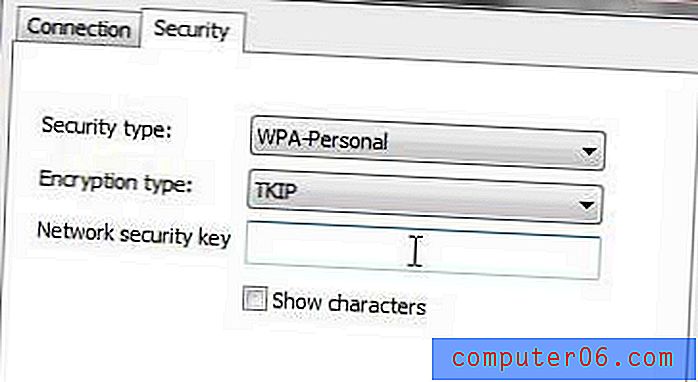
6 단계 : 창 하단에서 확인 버튼을 클릭하여 변경 사항을 저장하고 적용합니다.